कई विंडोज 10 उपयोगकर्ताओं ने शिकायत की कि कीबोर्ड VMWare वर्चुअल मशीन के भीतर काम नहीं करता है। दूसरों ने कहा कि कभी-कभी कीबोर्ड इनपुट को वर्चुअल मशीन तक पहुंचने में कुछ सेकंड लगते हैं। दुर्भाग्य से, VMWare और आपके होस्ट कंप्यूटर को पुनरारंभ करना हमेशा समस्या का समाधान नहीं करता है। इस समस्या से स्थायी रूप से छुटकारा पाने के लिए नीचे दिए गए समस्या निवारण समाधानों का अनुसरण करें।
अगर VMWare में कीबोर्ड काम नहीं करता है तो क्या करें?
जल्दी सुधार
- सुनिश्चित करें कि VMWare विंडो में फोकस है. वर्चुअल मशीन की कंसोल विंडो पर क्लिक करें और इसे फुल-स्क्रीन मोड में लाएं।
- अपने कंप्यूटर से अपना कीबोर्ड अनप्लग करें. यदि आप वायरलेस कीबोर्ड का उपयोग कर रहे हैं, तो USB डोंगल हटा दें। 30 सेकंड के लिए प्रतीक्षा करें, कीबोर्ड को वापस प्लग इन करें और जांचें कि क्या आप इसे VMWare के भीतर उपयोग कर सकते हैं।
-
VMWare से बाहर निकलें और विंडोज अपडेट की जांच करें. "सेटिंग" पर जाएं, "अपडेट और सुरक्षा" चुनें, "विंडोज अपडेट" पर क्लिक करें और अपडेट की जांच करें।

- ऑन-स्क्रीन कीबोर्ड का उपयोग करें. यदि आप जल्दी में हैं और आपके पास समस्या का निवारण करने का समय नहीं है, तो ऑन-स्क्रीन कीबोर्ड सक्षम करें। वर्चुअल कीबोर्ड का पथ है सी:\Windows\System32\osk.exe.
- कीबोर्ड समस्या निवारक चलाएँ. प्रकार "समस्याओं का निवारणविंडोज़ स्टार्ट सर्च में, और "समस्या निवारण सेटिंग्स" पर क्लिक करें। "अतिरिक्त समस्या निवारक देखें" पर क्लिक करें और "कीबोर्ड समस्या निवारक" चलाएं।
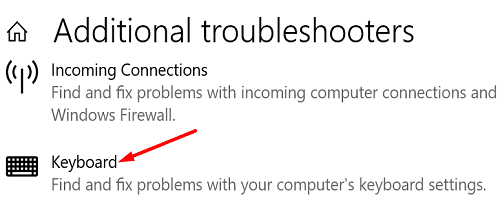
-
AOL. द्वारा डेटामास्क निकालें. यदि आपने अपनी मशीन पर डेटामास्क स्थापित किया है, तो उत्पाद को अनइंस्टॉल करें और जांचें कि आपका कीबोर्ड ठीक से काम कर रहा है या नहीं। एक त्वरित अनुस्मारक के रूप में, डेटामास्क की-लॉगर्स को डेटा रिकॉर्ड करने से रोकने के लिए आपके कीस्ट्रोक्स को यादृच्छिक स्ट्रोक से बदल देता है।
- ध्यान दें: यदि आपने अपने कंप्यूटर पर एक अलग एंटी-की-लॉगर स्थापित किया है, तो अनइंस्टॉल करें और जांचें कि क्या आपको कोई सुधार दिखाई देता है।
विंडोज सिस्टम कॉन्फ़िगरेशन टूल का उपयोग करें
सेवाओं और स्टार्टअप ऐप्स को अक्षम करने के लिए विंडोज सिस्टम कॉन्फ़िगरेशन उपयोगिता लॉन्च करें जो आपकी वर्चुअल मशीन में हस्तक्षेप कर सकती हैं।
- प्रकार msconfig विंडोज स्टार्ट सर्च फील्ड में।
- डबल-क्लिक करें प्रणाली विन्यास उपयोगिता शुरू करने के लिए।
- पर क्लिक करें सेवाएं टैब।
- फिर उस विकल्प पर टिक करें जो कहता है सभी माइक्रोसॉफ्ट सेवाओं को छिपाएँ.
- क्लिक सबको सक्षम कर दो, OK दबाएं, और अपने कंप्यूटर को पुनरारंभ करें।

- यदि समस्या बनी रहती है, तो सिस्टम कॉन्फ़िगरेशन पर वापस जाएँ।
- पर क्लिक करें चालू होना टैब, और चुनें कार्य प्रबंधक में खोलें.
- जब आप अपने कंप्यूटर को बूट करते हैं तो उन ऐप्स का चयन करें जिन्हें आप स्वचालित रूप से लॉन्च नहीं करना चाहते हैं। मारो अक्षम करना बटन।
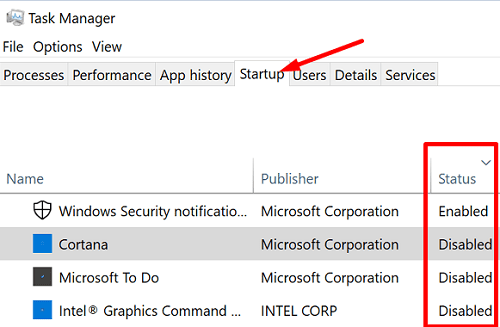
- अपने कंप्यूटर को फिर से पुनरारंभ करें, VMWare लॉन्च करें और जांचें कि क्या आप अभी अपने कीबोर्ड का उपयोग कर सकते हैं।
यदि समस्या बनी रहती है, तो अपने आईटी व्यवस्थापक से संपर्क करें या VMware समर्थन के साथ समर्थन अनुरोध दर्ज करें।
रजिस्ट्री संपादक से SynTP निकालें
नियंत्रण सेट वर्ग से सिनैप्टिक संस्करण को हटाने और कीबोर्ड की कार्यक्षमता को पुनर्स्थापित करने के लिए रजिस्ट्री संपादक का उपयोग करें।
- रजिस्ट्री संपादक खोलें और नेविगेट करें
HKEY_LOCAL_MACHINE\SYSTEM\CurrentControlSet\Control\Class\ {4d36e96b-e325-11ce-bfc1-08002be10318}। - सभी प्रविष्टियों को देखें, और खोजें अपर फिल्टर डोरी।
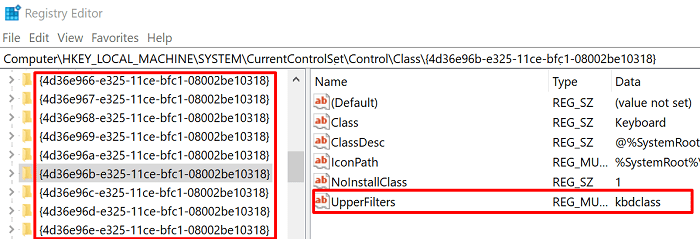
- दोनों के साथ बहु-स्ट्रिंग का पता लगाएँ SynTP और kbdclass डेटा मान के रूप में।
- फिर, आगे बढ़ो और SynTP हटाएं.
- ध्यान दें: कुछ उपयोगकर्ताओं ने कहा कि उन्हें हटाना पड़ा एलकेबीडीएफएलटी2 तथा ल्मोफ़्ल्ट2 प्रविष्टियां भी। इन दोनों सुझावों का उपयोग करें और जांचें कि कौन सा आपके लिए काम करता है।
- अपने कंप्यूटर को पुनरारंभ करें, और जांचें कि क्या समस्या बनी रहती है।
पुराने कीबोर्ड ड्राइवर हटाएं
यदि आप लेनोवो लैपटॉप पर इस समस्या का सामना कर रहे हैं, तो अपने पुराने कीबोर्ड ड्राइवरों को हटा दें।
- लॉन्च करें डिवाइस मैनेजर, और क्लिक करें कीबोर्ड कीबोर्ड ड्राइवरों की सूची का विस्तार करने के लिए।
- अपने ड्राइवर पर राइट-क्लिक करें, और चुनें डिवाइस को अनइंस्टॉल करें.
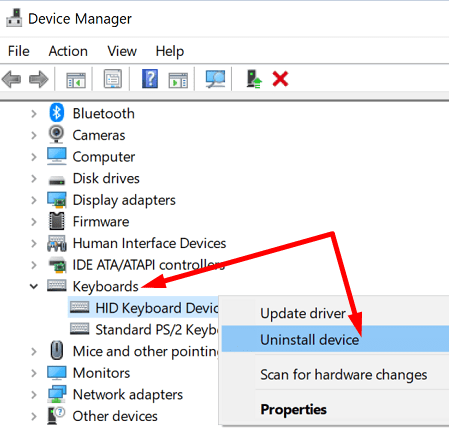
- नवीनतम कीबोर्ड ड्राइवर को पुनर्स्थापित करने के लिए अपने कंप्यूटर को पुनरारंभ करें।
जबकि इस पद्धति ने कई लेनोवो उपयोगकर्ताओं के लिए चाल चली, आप इसे अन्य लैपटॉप मॉडल पर भी उपयोग कर सकते हैं। वैकल्पिक रूप से, आप अपने कीबोर्ड ड्राइवर को अपडेट करने का भी प्रयास कर सकते हैं। हो सकता है कि आपको ड्राइवर को अनइंस्टॉल करने और फिर से इंस्टॉल करने की आवश्यकता न हो।
निष्कर्ष
यदि आपका कीबोर्ड VMWare में काम नहीं करता है, तो ऑन-स्क्रीन कीबोर्ड का उपयोग करें। समस्या को ठीक करने के लिए, कीबोर्ड समस्या निवारक चलाएँ, स्टार्टअप प्रोग्राम अक्षम करें, और रजिस्ट्री संपादक से SynTP को हटा दें। यदि समस्या बनी रहती है, तो अपने पुराने कीबोर्ड ड्राइवरों की स्थापना रद्द करें और अपने कंप्यूटर को पुनरारंभ करें। क्या इन समाधानों ने आपको समस्या को ठीक करने में मदद की? नीचे दी गई टिप्पणियों में अपनी प्रतिक्रिया साझा करें।